So arbeiten Sie in Echtzeit in Microsoft Office im Web zusammen
Microsoft Office Microsoft Word Microsoft Powerpoint Microsoft Excel Held / / October 01, 2021

Zuletzt aktualisiert am

Sie und Ihre Freunde, Kollegen oder Familie können von überall aus zusammenarbeiten. Hier erfahren Sie, wie Sie in Microsoft Office für das Web zusammenarbeiten.
Ganz gleich, ob Sie gemeinsam mit Familie, Kollegen oder Freunden an einem Dokument arbeiten möchten, Microsoft Office für das Web erleichtert die Zusammenarbeit in Echtzeit.
Sie und Ihre Familie können Aktivitäten für einen Urlaub sammeln. Sie und Ihr Büroteam können eine Diashow für Ihre Präsentation erstellen. Oder Sie und Ihre Freunde planen eine Party. Mit Word, Excel und PowerPoint für das Web können Sie die Änderungen des anderen in Echtzeit sehen und Kommentare zur Kommunikation verwenden. So können Sie in Microsoft Office online zusammenarbeiten.
Beginnen Sie mit der Freigabe des Dokuments
Zu zusammenarbeiten an jedem Office-Dokument, müssen Sie es zuerst teilen. Und es funktioniert in Word, Excel und PowerPoint online genauso.
Drücke den Teilen Schaltfläche und fügen Sie andere hinzu, mit denen Sie Inhalte teilen möchten, indem Sie deren Namen oder E-Mail-Adresse verwenden. Sie können Berechtigungen zuweisen, damit andere Änderungen vornehmen oder das Dokument einfach anzeigen können. Wenn Sie möchten, können Sie den Link auch kopieren und auf andere Weise wie in einer SMS oder E-Mail teilen.
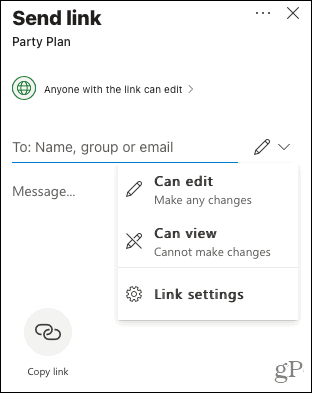
Zusammenarbeit in Echtzeit
Sobald Ihre Eingeladenen Ihre Einladung annehmen und das Dokument öffnen, können Sie die Beiträge der anderen in Echtzeit sehen.
Als Beispiel zeigt der Screenshot unten, dass die andere Person eine Zelle in Excel ausgewählt hat. Dies wird durch ihre Initialen angezeigt. Außerdem können Sie an der Punktanzeige sehen, wann sie tippen. Dann wird ihre Änderung oder Ergänzung fast sofort angezeigt.
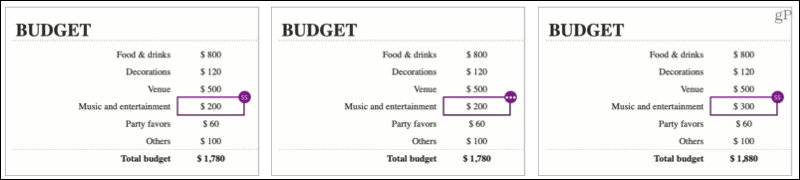
Sie können auch auf die Initialen neben der Schaltfläche „Teilen“ oben für jemanden klicken, der gerade an dem Dokument arbeitet. Sie können dann zu diesem Speicherort wechseln oder in Excel und PowerPoint sehen, woran sie arbeiten.
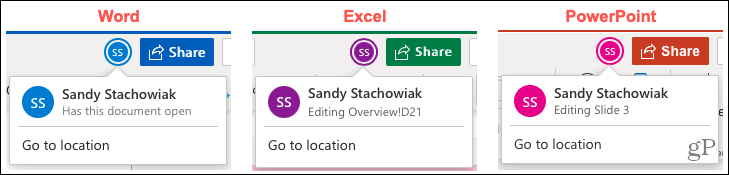
Änderungen später anzeigen
Wenn Sie glauben, dass Änderungen an einem Dokument außerhalb der Zeit vorgenommen wurden, in der Sie es anzeigen, können Sie jederzeit leicht sehen, was geändert wurde. Klicken Sie in einer der drei Anwendungen auf Datei > Die Info und wählen Sie Versionsgeschichte.
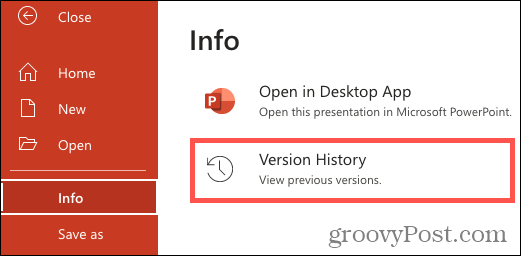
Sie können dann eine Version auswählen, die nach Datum und Uhrzeit oder Benutzer überprüft werden soll.
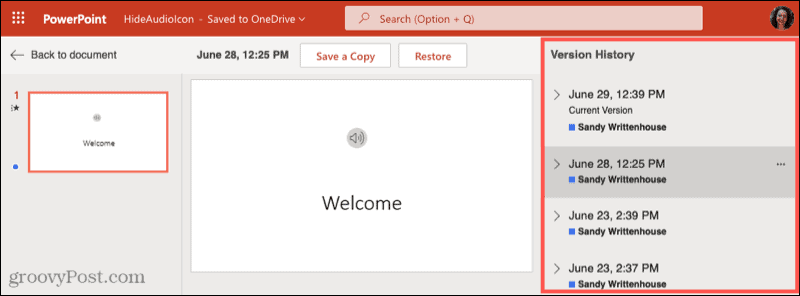
Wenn Sie Excel für das Web verwenden, können Sie auch zu Rezension > Änderungen anzeigen.
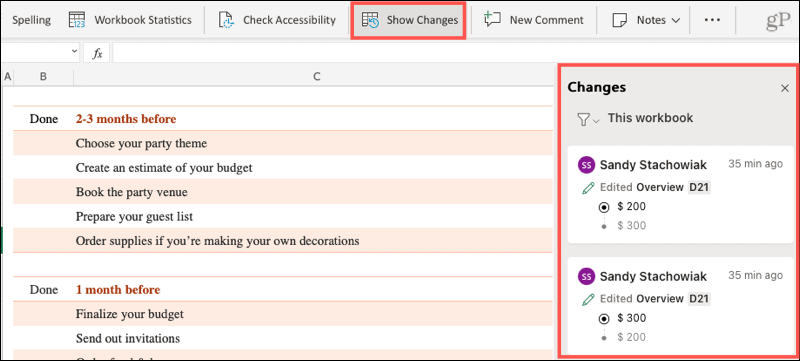
Mit Kommentaren kommunizieren
Premium-Versionen von Microsoft Office für das Web haben eine Chat-Funktion. Aber für andere können Sie einfach Kommentare verwenden, um zu kommunizieren.
Um einen Kommentar einzufügen, entweder Rechtsklick und wähle Neuer Kommentar oder klicke auf Kommentare oben auf die Schaltfläche und dann auf Neu in der Seitenleiste.
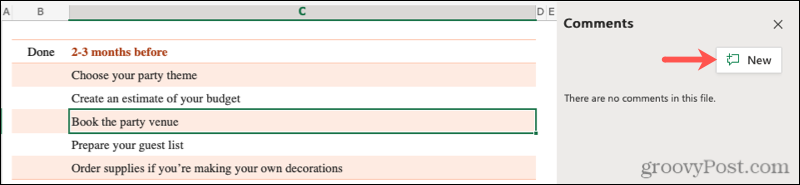
Fügen Sie Ihren Kommentar hinzu und klicken Sie auf Senden Taste. Andere können Ihren Kommentar sehen, indem sie ihren Cursor über die Kommentaranzeige innerhalb des Dokuments bewegen oder die Seitenleiste Kommentare öffnen.

Sie können dann den Kommentar in das Antwortfeld eingeben, um Ihnen zu antworten. Alle Antworten werden zusammen mit dem Kommentar in einem Thread aufbewahrt, sodass Notizen einfach organisiert werden können.
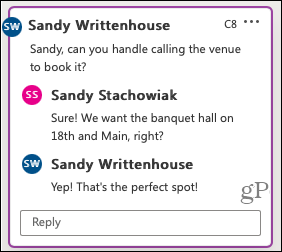
Drücke den drei Punkte oben rechts in einem Kommentar, um ihn zu bearbeiten, zu löschen oder aufzulösen.
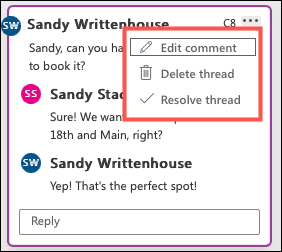
Das Auflösen eines Kommentars bedeutet im Grunde, dass er abgeschlossen ist oder zumindest die Kommentare bearbeitet wurden. Sie können aufgelöste Kommentare weiterhin genauso anzeigen wie aktive. Sie zeigen einfach oben "Aufgelöst" an und erscheinen in der Seitenleiste reduziert und weniger auffällig.

Arbeiten Sie zusammen, als wären Sie alle im selben Raum
Ob geschäftlich oder privat, ein Unternehmensbericht oder ein Familienbudget, Microsoft Office macht die Online-Zusammenarbeit einfach. Denken Sie also daran, wie Sie die Echtzeit-Zusammenarbeitsfunktionen in Word, Excel und PowerPoint für das Web verwenden.
Weitere Möglichkeiten zur Zusammenarbeit mit anderen finden Sie unter Vorgehensweise Freigeben von Notizen und Notizbüchern in OneNote, Teilen Sie Ihren Bildschirm in Microsoft Teams, oder an Apple-Produkten zusammenarbeiten (Seiten, Zahlen und Keynote).
So löschen Sie den Google Chrome-Cache, die Cookies und den Browserverlauf
Chrome speichert Ihren Browserverlauf, Cache und Cookies hervorragend, um Ihre Browserleistung online zu optimieren. So geht's...
Preisabgleich im Geschäft: So erhalten Sie beim Einkauf im Geschäft Online-Preise
Der Kauf im Geschäft bedeutet nicht, dass Sie höhere Preise zahlen müssen. Dank Preisgarantien können Sie beim Einkaufen in...
So verschenken Sie ein Disney Plus-Abonnement mit einer digitalen Geschenkkarte
Wenn Sie Disney Plus genießen und es mit anderen teilen möchten, können Sie hier ein Disney+ Geschenk-Abonnement für...
Ihr Leitfaden zum Teilen von Dokumenten in Google Docs, Tabellen und Präsentationen
Sie können ganz einfach mit den webbasierten Apps von Google zusammenarbeiten. Hier ist Ihre Anleitung zum Teilen in Google Docs, Tabellen und Präsentationen mit den Berechtigungen...

